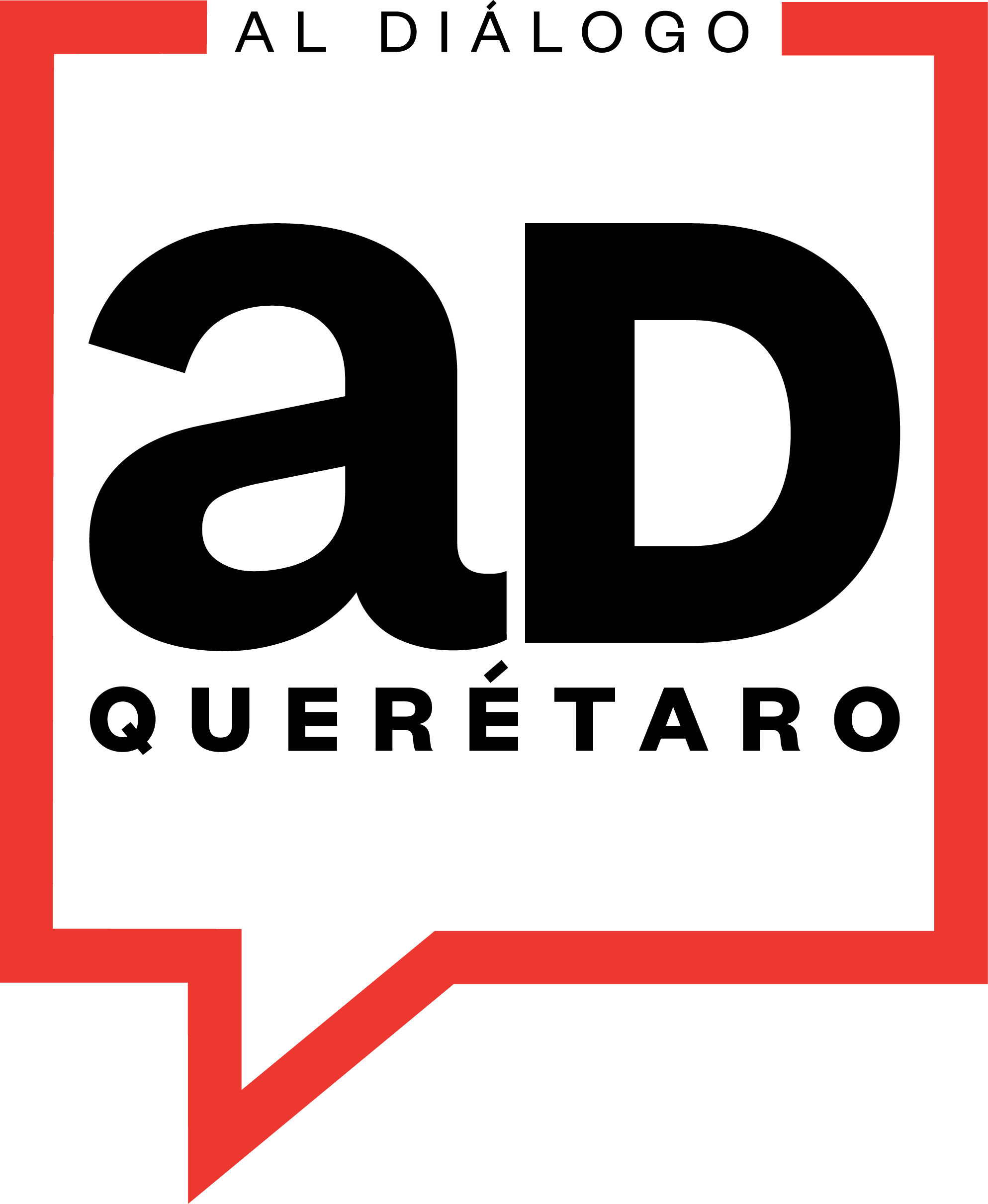Conoce el truco para librarte de una vez por todas de los correos spam con Gmail
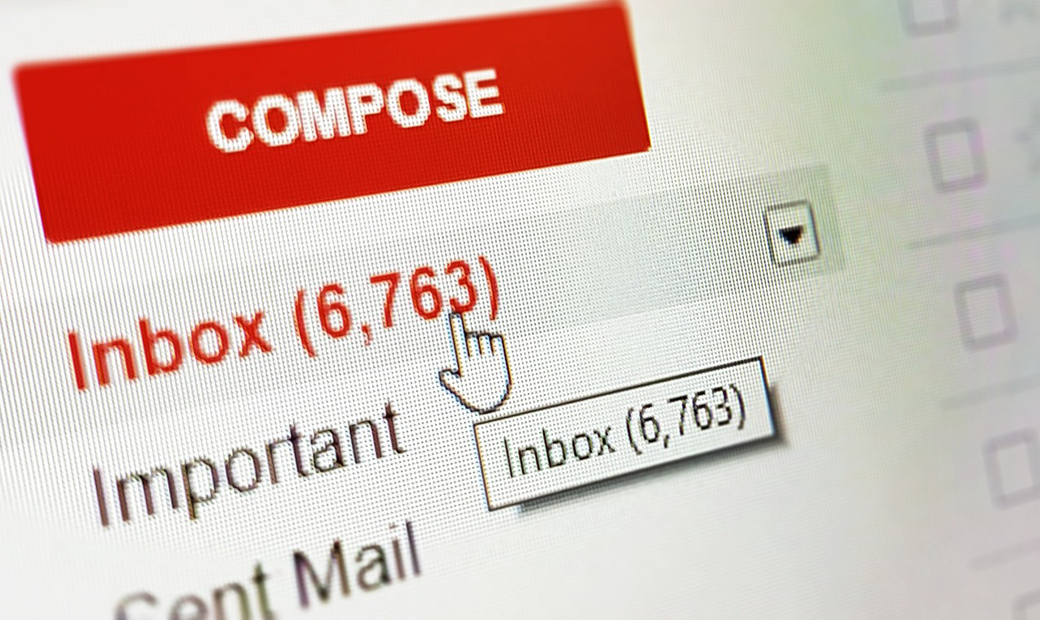
Todos alguna vez hemos recibido correos que no deseamos y sin dudad alguna nos hemos cuestionado, ¿por qué me llegan estos correos? o ¿cómo hago para dejar de recibir estos correos? La respuesta está aquí. Una solución es crear un email temporal o desechable. Los correos electrónicos temporales no requieren registro ni contraseña y además … Leer más
Todos alguna vez hemos recibido correos que no deseamos y sin dudad alguna nos hemos cuestionado, ¿por qué me llegan estos correos? o ¿cómo hago para dejar de recibir estos correos?
La respuesta está aquí. Una solución es crear un email temporal o desechable. Los correos electrónicos temporales no requieren registro ni contraseña y además tienen una fecha de caducidad. En este sentido, dicho correo dejará de existir por lo que los usuarios pueden utilizarlos para no recibir correos no deseados en su cuenta habitual.
¿Cómo crear un correo electrónico temporal?
Existen diversos servicios gratuitos como YOPMail, TempMail, 10MinuteMail, MyTrashMail, MailDrop o Mailinator. Sin embargo, también es posible utilizar Gmail para tener uno de estos correos con fecha de caducidad.
Para crear un email temporal con el servicio de Gmail, basta con anotar el correo habitual añadiendo el símbolo “+” y a continuación el mes, día y el año en el que queremos dejar de recibir correos.
Por ejemplo, si el correo habitual del usuario es ‘[email protected]’, deberán divulgarlo de la siguiente forma para dejar de recibir emails el 5 de septiembre de 2021, deberás escribirlo como: [email protected]. Una vez que pase la fecha, no llegarán correos a esa dirección.
Para que dicho correo funcione, los usuarios deberán seguir una serie de pasos. Primero deberán hacer una copia de Google Script en su cuenta y dentro de Google Script deberá ir a la línea 13 y cambiar la dirección de correo electrónico que aparece por aquella que desea crear como «desechable».
Finalmente, el usuario tiene que seleccionar el menú «Ejecutar», «Ejecutar función» e «Initialize». Después deberá autorizar el script de Google y su sistema de correo electrónico temporal ya estaría en funcionamiento.
Según indica labnol.org., de esta forma, el script analizará la bandeja de entrada de Gmail cada cinco minutos y procesará los mensajes según la fecha de caducidad.
 Más noticias
Más noticias